MySQL 安装步骤
步骤一:在 MySQL 官网找到 apt 仓库,下载最新的仓库
点击 Download:


输入如下命令:
sudo wget -c https://dev.mysql.com/get/mysql-apt-config_0.8.29-1_all.deb
步骤二:安装 MySQL 仓库
sudo dpkg -i mysql-apt-config_0.8.29-1_all.deb
系统将会加载一个安装配置工具,为你提供要安装的MySQL版本的选项,保留默认设置并单击OK。

步骤三:刷新仓库
任何时候安装新包时,都应该更新仓库清单,以确保安装的是最新版本。
sudo apt-get update

步骤四:安装 MySQL
sudo apt-get install mysql-server
输入管理员凭证,系统将安装MySQL服务器包、客户端包和数据库公共文件。
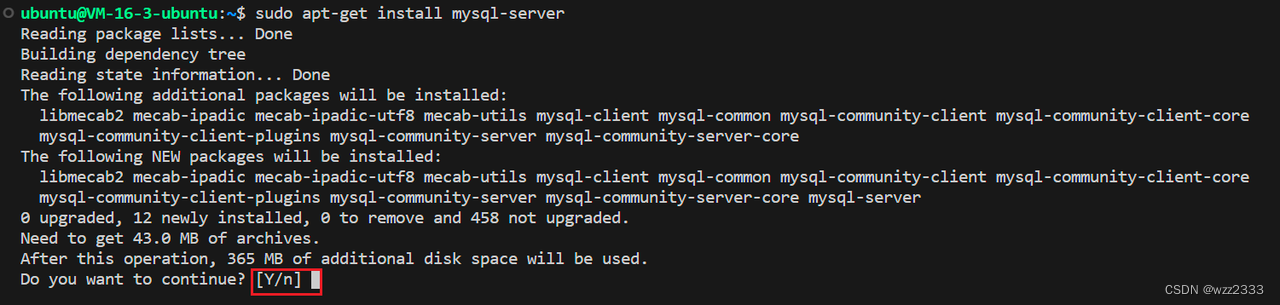
安装程序会提示你按 enter 键,并确认 MySQL root 用户和密码。该密码会授予完整的访问数据库的权限,因此需要确保它是私密的。

接下来,安装程序将显示一条关于新身份验证方法的通知。较新的身份验证更安全,但可能会导致与旧MySQL客户端的兼容性问题。
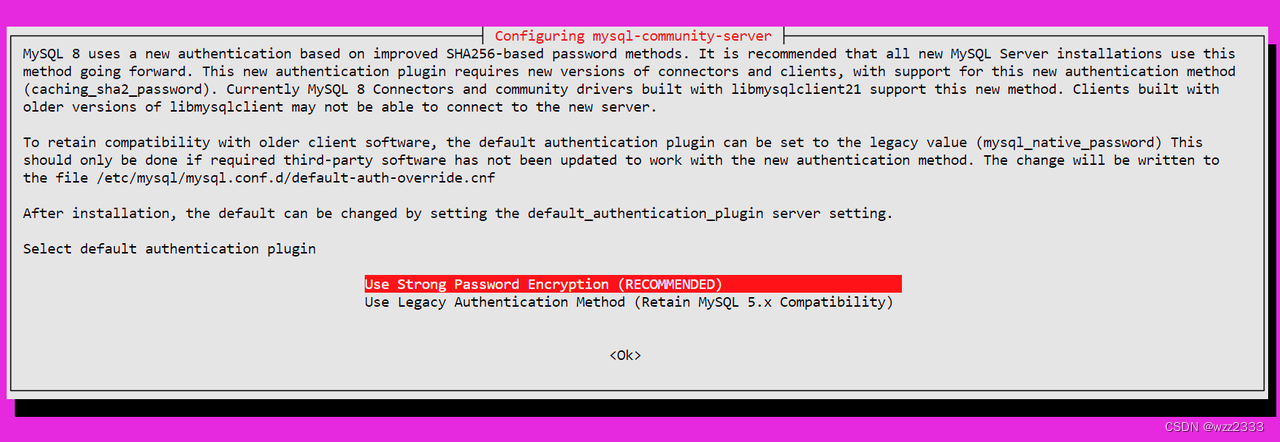
安装成功:
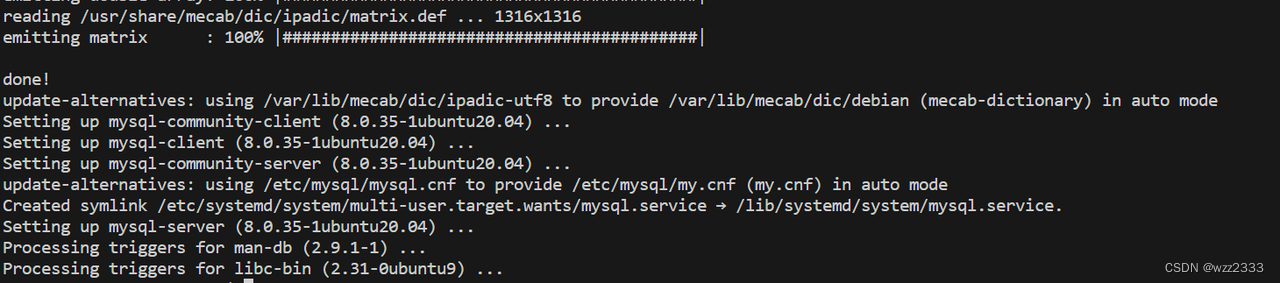
步骤五:启动、停止 与 检查 MySQL 服务的状态
在Ubuntu中,MySQL服务应该自动启动,使用如下命令查看 MySQL 状态
sudo service mysql status
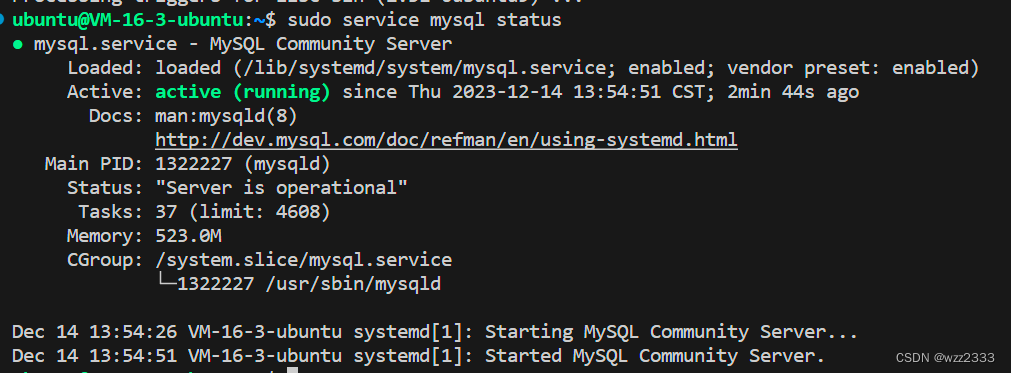
停止 MySQL 服务:
sudo service mysql stop
启动 MySQL 服务:
sudo service mysql start
步骤六:命令行登录 MySQL
在 MySQL 命令行中可以输入很多MySQL命令,与终端窗口非常相似,但是命令是直接发出给 MySQL 服务的。
$ mysql -uroot -p
配置 MySQL Server 允许外部连接
笔者在服务器上安装完成 MySQL后,希望通过外部客户端连接数据库,但报出如下错误:
"Host '192.168.1.100' is not allowed to connect to this MySQL server"

通过摸索,找到了如下解决方案,分享给大家:
- ssh登录服务器
- 使用 mysql 命令行登录 MySQL 服务器(需要确保 MySQL 服务已经运行);
mysql -uroot -p - 切换到名称为
mysql的数据库mysql> use mysql Reading table information for completion of table and column names You can turn off this feature to get a quicker startup with -A Database changed - 查看 user 表中 root 用户的信息
图中可以看到,仅允许 IP 为 localhost 的连接请求:mysql> select * from user where user='root'\G
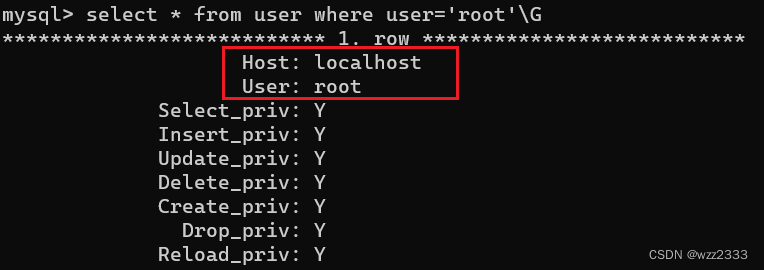
- 修改使用 root 用户登录的主机限制
解释:mysql> update user set host = '%' where user = 'root'; mysql> flush privileges;%是 MySQL 中的通配符,将用户名为’root’的用户的连接主机限制为任何主机,即允许该用户从任何主机连接到数据库。
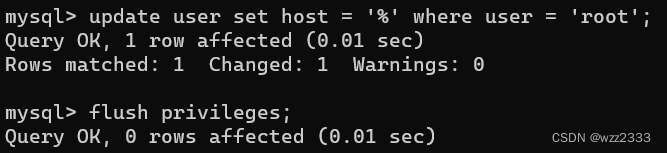
- 再次查看,host 字段已经更新

完成上述步骤后,Spring Boot 项目连接 MySQL 服务器成功!





















 2539
2539











 被折叠的 条评论
为什么被折叠?
被折叠的 条评论
为什么被折叠?








